Практическое упражнение 2.1: Использование основных инструментов Director'a
- Щелкните по инструменту Pattern (Узор) в палитре Tools, как показано на рис. 2.35.
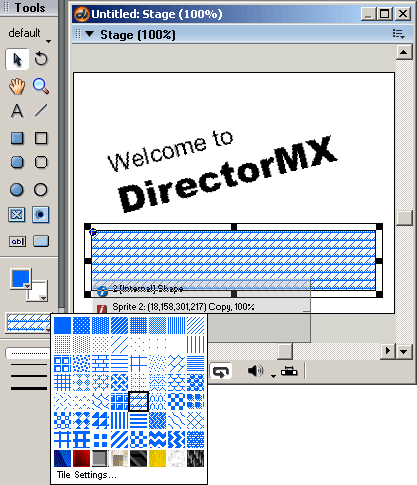
Рис. 2.35. Инструмент Pattern
Подсказка
Чтобы получить большее увеличение, щелкните еще раз по сцене. Для уменьшения щелкайте по сцене при нажатой клавише CTRL. - Выберите инструмент изменения масштаба.
- Щелкните по сцене между текстовым спрайтом и прямоугольным спрайтом.
- Выберите инструмент Hand.
- Щелкните по сцене и с помощью мыши переместите видимую область сцены.
- Дважды щелкните по инструменту изменения масштаба для автоматического возврата к масштабу отображения сцены 100%.
- Давайте создадим несколько кнопок. Выберите инструмент Checkbox (Флажок).
- Щелкните по сцене и переместите правый край рамки флажка вправо. Длина этой рамки будет определять количество места, доступного для ввода текста.
- Введите текст This is a checkbox. Пример использования инструмента Checkbox показан на рис. 2.36.
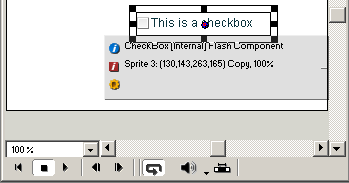
Рис. 2.36. Пример использования инструмента Checkbox
Подсказка
Для увеличения ширины создаваемой кнопки щелкните по сцене для выхода из режима редактирования. С помощью инструмента Arrow выберите спрайт кнопки.Вокруг спрайта появится рамка границы. Перетащите правую центральную метку рамки вправо для увеличения ширины текстовой области.
